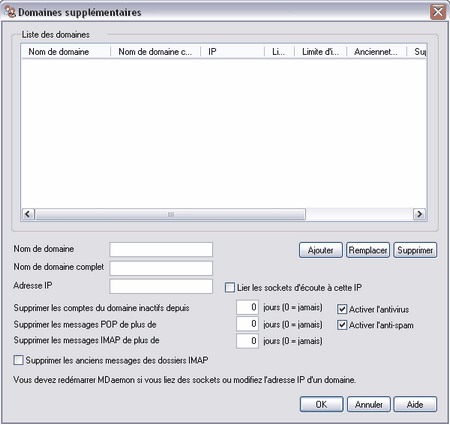
Liste des domaines
Celle-ci peut être triée par ordre croissant ou décroissant dans chaque colonne. Cliquez simplement sur la colonne pour laquelle vous souhaitez que la liste soit triée par ordre croissant. Cliquez à nouveau sur la même colonne pour quelle soit triée par ordre décroissant.
Nom de domaine
Saisissez le nom du domaine supplémentaire que vous souhaitez héberger.
Nom de domaine complet
Nom de domaine complet (FQDN) utilisé dans la commande SMTP HELO/EHLO lors de lenvoi de messages pour ce domaine. Pour les connexions entrantes, si loption Lier les sockets découte à cette IP est activée, le domaine est lié à sa propre adresse IP et son nom de domaine complet est utilisé. Il nest pas nécessaire dutiliser cette option pour que cela fonctionne. Cependant, si vous possédez plusieurs domaines utilisant la même IP sans liaison ; le nom de domaine complet (FQDN) utilisé sera celui associé au premier domaine par ordre alphabétique.
Dans la plupart des cas, le nom de domaine complet est identique à la valeur Nom de domaine ci-dessus ou à un de ses sous-domaines, mais il est également possible dindiquer une adresse IP sous la forme [1.2.3.4]. Si vous ne remplissez pas ce champ, MDaemon utilise la valeur FQDN du domaine par défaut.
Adresse IP
Entrez ladresse IP à associer avec le domaine que vous avez ajouté ou modifié.
Lier les sockets d'écoute à cette IP
Cochez cette case si vous souhaitez lier le domaine supplémentaire à son adresse IP.
Ajouter
Cliquez sur ce bouton pour ajouter un domaine secondaire avec son adresse IP dans la liste de domaines.
Remplacer
Lorsque vous cliquez sur une entrée de la liste de domaines, ses paramètres saffichent dans les champs des options correspondantes. Cliquez sur ce bouton après avoir modifié les informations souhaitées afin que les nouveaux paramètres soient pris en compte.
Supprimer
Pour supprimer un domaine de la liste, sélectionnez-le et cliquez sur ce bouton.
Nettoyage de comptes et de messages anciens
Les quatre options ci-dessous se trouvent également dans l'Éditeur de compte. Les paramètres dun compte individuel annulent ces paramètres par défaut.
Supprimer les comptes du domaine inactifs depuis X jours (0=jamais)
Indiquez le nombre de jours pendant lequel un compte de ce domaine peut rester inactif avant dêtre supprimé. Si vous saisissez la valeur 0 dans le champ de cette option, les comptes ne seront jamais supprimés en raison de leur inactivité.
Supprimer les messages POP de plus de X jours (0=jamais))
Cette valeur correspond au nombre de jours pendant lequel un message peut rester dans la boîte aux lettres dun utilisateur avant dêtre supprimé automatiquement par MDaemon. La valeur 0 signifie que les messages ne seront jamais supprimés en raison de leur ancienneté.
Supprimer les messages IMAP de plus de X jours (0 = jamais)
Utilisez cette option pour indiquer le nombre de jours pendant lequel un message IMAP marqué comme supprimé peut rester dans les dossiers dun utilisateur de ce domaine. Le courrier ainsi marqué sera supprimé des boîtes aux lettres après le nombre de jours indiqué. La valeur 0 signifie que les messages marqués comme supprimés ne seront jamais supprimés.
Supprimer les anciens messages des dossiers IMAP
Cochez cette case si vous souhaitez que loption Supprimer les messages POP sapplique également aux dossiers IMAP. Si vous désactivez cette option, les messages contenus dans les dossiers IMAP ne seront pas supprimés, peu importe leur ancienneté.
Activer lantivirus
Si SecurityPlus for MDaemon est installé, cochez cette case pour que les paramètres de lantivirus sappliquent au domaine sélectionné..
Activer lanti-spam
Cochez cette case si vous souhaitez que les paramètres actuels du Filtre anti-spam sappliquent au domaine sélectionné.
Voir également :
Hébergement de plusieurs domaines



